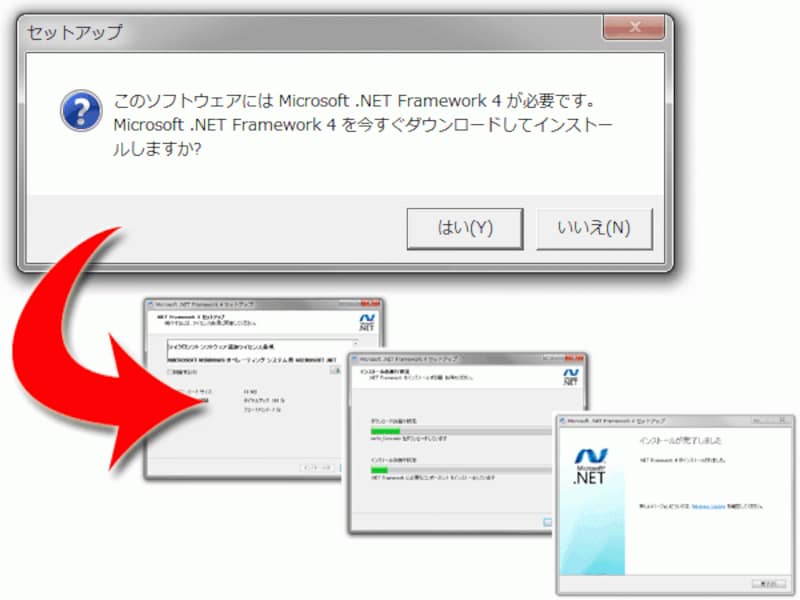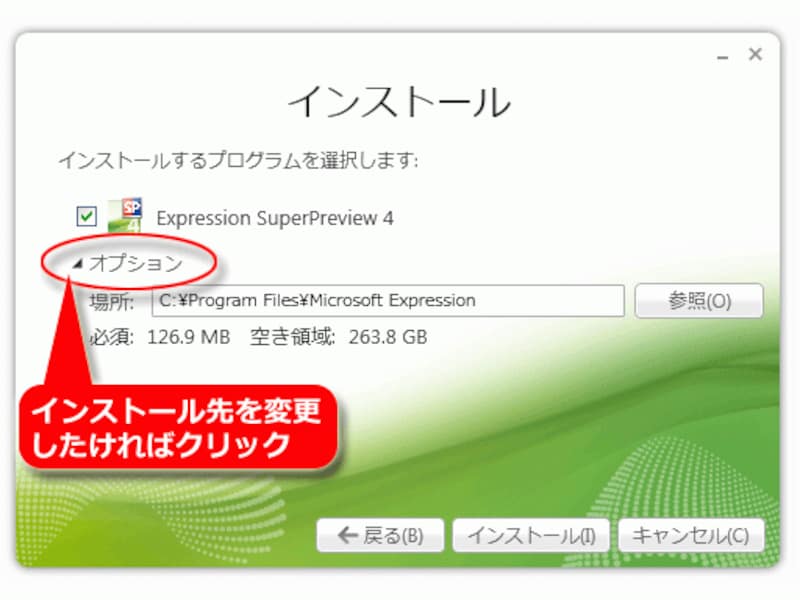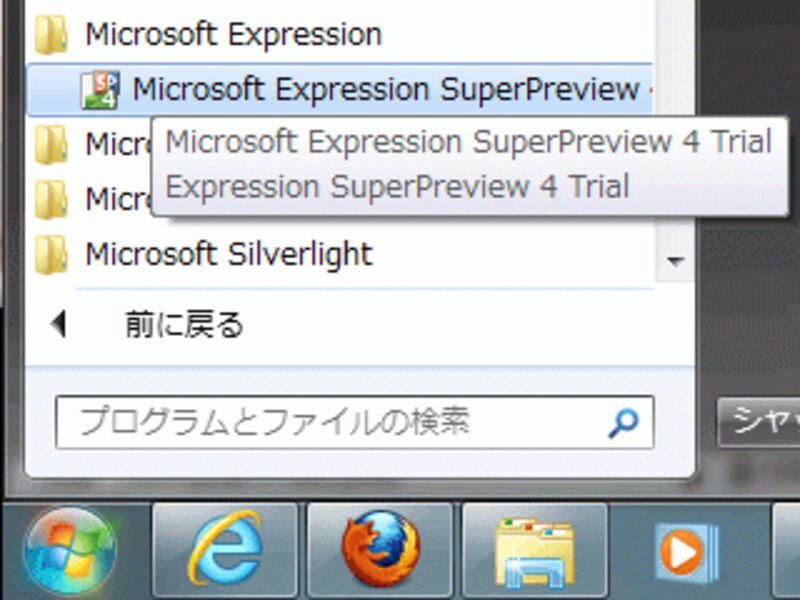「Expression Web SuperPreview」のインストール方法
「Expression Web SuperPreview」をインストールできるOSは、Windows XP以降のWindowsです。ただし、Windows XPの場合は「Service Pack 3」が必要です。また、「.NET Framework 4.0」と「Silverlight 4.0」がインストールされている必要があり、PSD画像を表示したければ「DirectX 9.0」も必要です。動作条件の詳細は、下記ダウンロードページ内の「システム要件」項目をご参照下さい。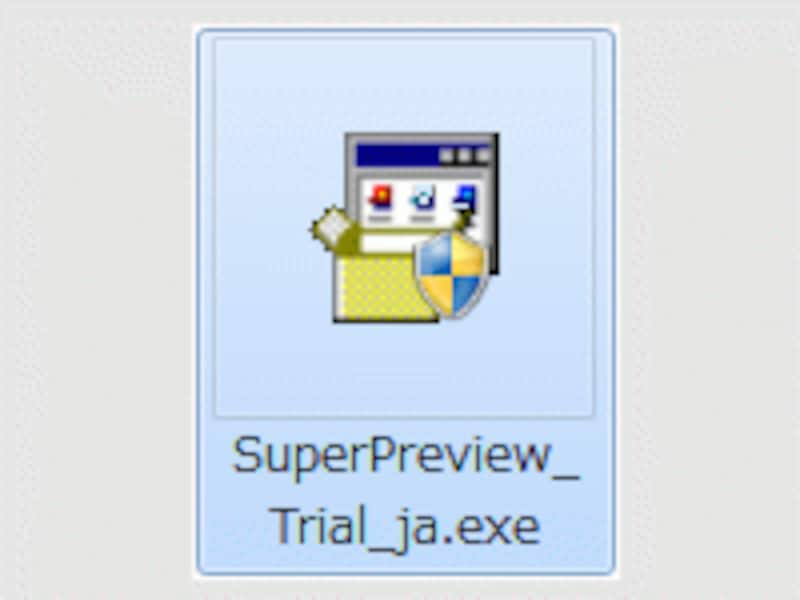
▲ダウンロードしたファイル
「Expression Web SuperPreview」は、MicrosoftダウンロードセンターのExpression Web SuperPreviewページからダウンロードできます。
本稿執筆時点の最新バージョンは4.0.1241.0で、ファイルサイズは45.7MBでした。

▲セットアップを開始
ダウンロードしたSuperPreview_Trial_ja.exeファイルを実行すると、セットアップが始まります。
「.NET Framework 4.0」や「Silverlight 4.0」などの必須ソフトがインストールされていない場合は、それらをインストール(ダウンロード)する画面が先に表示されます。指示に従ってインストールして下さい。
ここで必須ソフトをインストールした場合は、インストール完了時点で一度セットアップが終わります。改めて「Expression Web SuperPreview」のセットアップを起動し直して下さい。
※Silverlightがインストールされていない場合、ソフトウェア自体は起動できますが、ウェブページの表示が一切できません。
3. 使用許諾契約書に同意
動作に必要なソフトがインストールされていれば、使用許諾契約書が表示されます。ライセンス条項を確認して、「同意する」をクリックして進んで下さい。
4. インストール内容を確認
インストールするプログラムとして「Expression Web SuperPreview 4」にチェックが入っているはずです。もし入っていなければ、チェックを入れて下さい。
インストール先を自分で指定したい場合は、「オプション」をクリックすると指定できます。
5. インストール完了を待ちます
「インストール」ボタンをクリックすると、インストール作業が開始されます。右図のように進行状況が表示されますから、作業完了まで待って下さい。
6. スタートメニューに入ったことを確認
インストール作業が完了すると、スタートメニューに「Microsoft Expression」というフォルダが追加され、その中に「Expression Web SuperPreview 4 Trial」という項目が作られます。右図は、Windows 7での表示例です。
この項目をクリックすると、「Expression Web SuperPreview」が起動します。
それでは、実際に「Expression Web SuperPreview」を使ってみましょう。